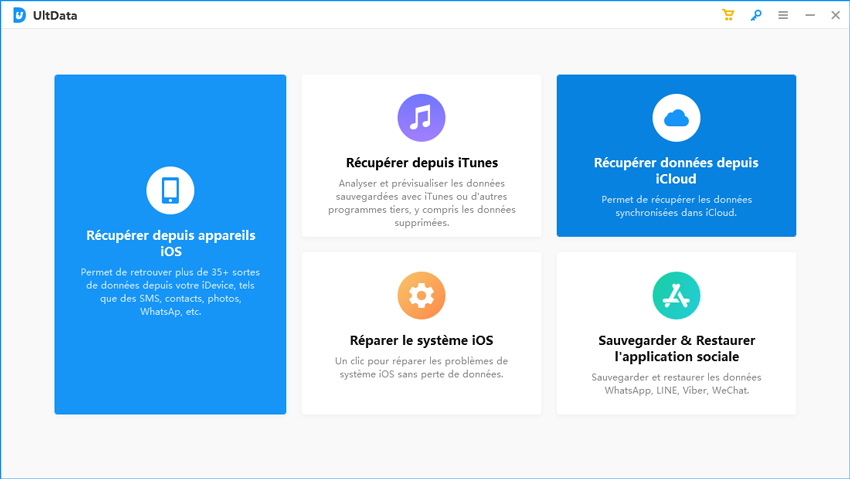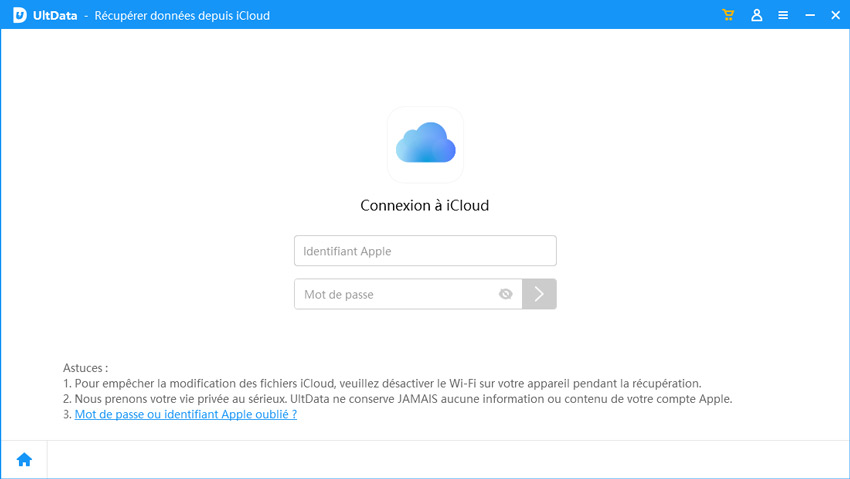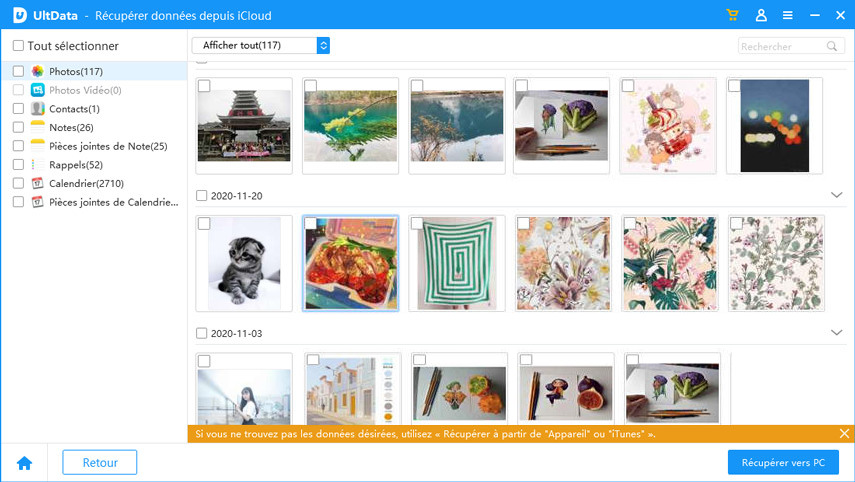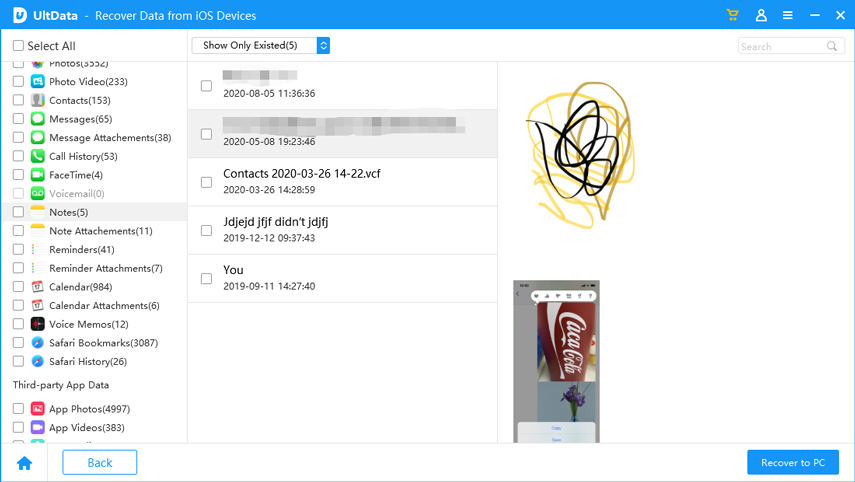[iOS 18 Beta] Les notes de l'iPhone ont disparu après la mise à jour
La disparition des notes iPhone après la mise à jour iOS 18 sur votre iPhone peut être déstabilisante. Outils indispensables pour beaucoup, les notes servent de dépôts numériques pour nos pensées, nos rappels et nos informations cruciales. Dans ce guide, nous vous proposons des étapes de dépannage et des solutions pour récupérer vos notes disparues et assurer la sécurité de vos contacts pendant la transition vers iOS 18 Beta.
- Partie 1 : Récupérer les notes de l'iPhone qui ont disparu après la mise à jour d'iOS 18 Beta [Méthodes courantes].
- Partie 2 : Comment récupérer des notes supprimées sur l'iPhone sans sauvegarde HOT
- Bas de page
Partie 1 : Récupérer les notes de l'iPhone qui ont disparu après la mise à jour [Méthodes courantes]
Dans cette partie, nous allons vous proposer quelques solutions qui valent la peine d'être essayées si vous voulez récupérer vos notes perdues après la mise à jour iOS 18. Voyons ces solutions l'une après l'autre.
- Méthode 1. Récupérer les notes de l'iPhone à partir du dossier récemment supprimé
- Méthode 2. Récupérer les notes supprimées de l'iPhone après un redémarrage
- Méthode 3. Récupérer les notes supprimées de l'iPhone à partir de la synchronisation iCloud
- Méthode 4. Récupérer les notes supprimées de l'iPhone à partir d'iCloud ou d'iTunes
- Méthode 5. Récupérer les notes supprimées avec les paramètres de messagerie
Méthode 1. Récupérer les notes de l'iPhone à partir du dossier récemment supprimé
Le dossier récemment supprimé est l'une des meilleures fonctionnalités que l'iPhone offre à ses utilisateurs. Vous pouvez y récupérer vos fichiers supprimés dans les 30 jours suivant leur suppression.
-
Ouvrez l'application Notes sur votre iPhone et accédez au dossier "Récemment supprimé" situé dans la section "Dossiers".

-
Tapez sur la note que vous souhaitez récupérer, puis sélectionnez "Récupérer" pour la restaurer à son emplacement d'origine dans l'application Notes.

Méthode 2. Récupérer les notes supprimées de l'iPhone en le redémarrant
Parfois, le redémarrage de votre iPhone résout de nombreux problèmes, y compris les notes perdues sur votre téléphone.
- Appuyez sur le bouton d'alimentation de votre iPhone et maintenez-le enfoncé jusqu'à ce que le curseur apparaisse à l'écran.
- Faites glisser le curseur pour éteindre votre appareil. Une fois qu'il s'est complètement éteint, appuyez à nouveau sur le bouton d'alimentation et maintenez-le enfoncé jusqu'à ce que le logo Apple apparaisse, indiquant que votre iPhone est en train de redémarrer.
Méthode 3. Récupérer les notes supprimées de l'iPhone à partir d'iCloud Sync
Vous pouvez restaurer vos notes perdues grâce à la synchronisation iCloud. Voici ce que vous devez faire pour récupérer les notes supprimées de la synchronisation iCloud sur votre iPhone :
- Ouvrez l'application Réglages et appuyez sur votre nom en haut.
-
Sélectionnez "iCloud", puis basculez sur "Notes" pour activer la synchronisation avec iCloud. Si cette option est déjà activée, désactivez-la et réactivez-la pour déclencher une synchronisation et éventuellement restaurer les notes supprimées.

Méthode 4. Récupérer les notes iPhone supprimées depuis iCloud ou iTunes
Récupérer les notes supprimées sur l'iPhone à partir d'iCloud
Ouvrez l'application Réglages et appuyez sur votre nom en haut. Sélectionnez "iCloud" > "Gérer le stockage" > "Sauvegardes" > [Votre appareil]. Choisissez la sauvegarde la plus pertinente et touchez "Restaurer". Ce processus remplacera les données actuelles de votre appareil par le contenu de la sauvegarde sélectionnée, y compris les notes.
Récupérer des notes supprimées sur l'iPhone à partir d'iTunes
Connectez votre iPhone à votre ordinateur, ouvrez iTunes, sélectionnez votre appareil et cliquez sur "Restaurer la sauvegarde" pour récupérer les données d'une sauvegarde iTunes.
Récupérer les données sans réinitialiser ou effacer les données
Tenorshare UltData vous aide à récupérer vos notes sans réinitialiser ou effacer les données de votre téléphone. De plus, il prend en charge la prévisualisation et la récupération sélective des seules données dont vous avez besoin, ce qui vous permet d'économiser du temps d'analyse et de récupérer les données avec précision.
Voici quelques étapes à suivre pour récupérer des données avec iCloud Backup.
-
Ouvrez UltData et cliquez sur "Récupérer les données d'iCloud".

-
Connectez-vous à votre compte Apple pour accéder au compte.

-
cliquez sur les types de fichiers que vous souhaitez récupérer à partir du système et cliquez sur récupérer.

Voilà donc ce que vous devez faire pour récupérer vos notes depuis iCloud. Si vous souhaitez récupérer vos notes à l'aide de la sauvegarde iTunes, vous devez suivre les mêmes étapes que pour la méthode iCloud.
Méthode 5. Récupérer des notes supprimées à l'aide des paramètres de messagerie
Les paramètres de messagerie peuvent vous aider à récupérer vos notes perdues. Voici ce que vous devez faire.
-
Allez dans les paramètres, trouvez Mail et sélectionnez vos emails connectés à l'appareil.

-
Vérifiez si le curseur des notes est activé. Si ce n'est pas le cas, activez-le et voyez si vos notes perdues réapparaissent dans l'application Notes.

Partie 2 : Comment récupérer les notes supprimées sur l'iPhone sans sauvegarde
Lorsque les méthodes traditionnelles échouent, Tenorshare UltData vient à la rescousse. Grâce à ses puissantes fonctionnalités, vous pouvez récupérer les notes supprimées directement sans sauvegarde à partir de votre appareil iOS. De plus, il prend en charge la prévisualisation et la récupération sélective des seules données dont vous avez besoin, ce qui vous permet d'économiser votre temps d'analyse et de récupérer les notes avec précision.
-
Connectez votre iPhone à votre ordinateur et laissez Tenorshare UltData analyser votre appareil à la recherche de notes et autres données supprimées.

-
Après l'analyse, prévisualisez les notes récupérées et sélectionnez celles que vous souhaitez restaurer.

-
Après l'analyse, prévisualisez les notes récupérées et sélectionnez celles que vous souhaitez restaurer. D'un simple clic, Tenorshare UltData restaure les notes sélectionnées sur votre iPhone.

Conclusion :
La suppression ou la disparition inattendue de notes sur votre iPhone peut être une expérience frustrante, mais des solutions comme Tenorshare UltData offrent une bouée de sauvetage pour la récupération. Grâce à son interface intuitive et à ses puissantes fonctionnalités, UltData simplifie le processus de récupération des notes supprimées directement à partir de votre appareil iOS, même sans sauvegarde. Il arrive que les notes de l'iPhone disparaissent après une mise à jour, Tenorshare UltData est donc l'une des meilleures solutions qui s'offrent à vous.
- Entrer en / Sortir du mode de récupération en un clic. Ultra-fonctionnel.
- Résoudre 150+ problèmes d'iOS / iPadOS / tvOS (bloqué sur la pomme, écran noir, redémarrage en boucle, etc.)
- Restaurer iPhone / iPad / iPod sans iTunes sans perdre des données.
- Compatible avec le dernier iPhone 16 & iOS 18, iPadOS
- Tenorshare 4uKey permet de supprimer le code d'accès au temps d'écran sans perte de données.
- Tenorshare New Release : iAnyGo - Changer la position GPS sur iPhone/iPad/Android en un seul clic.
- Tenorshare 4MeKey : Supprimer le verrouillage d'activation iCloud sans mot de passe/identifiant Apple. [Compatible avec iOS 16.7]

Tenorshare UltData
Meilleur Logiciel de Récupération de Données pour iPhone
Taux de Récupération de Données le Plus Élevé